TÁJÉKOZTATÓ A SZÉCHENYI PIHENŐ KÁRTYA ELFOGADÁSÁRÓL ALL YOU CAN MOVE SPORTPASS ESETÉBEN
|
|
|
- Dániel Péter
- 10 évvel ezelőtt
- Látták:
Átírás
1 TÁJÉKOZTATÓ A SZÉCHENYI PIHENŐ KÁRTYA ELFOGADÁSÁRÓL ALL YOU CAN MOVE SPORTPASS ESETÉBEN Szolgáltató cégnév: Klub Rekreáció Kft. SZÉP kártya alszámla ( zseb ) neve, amelyet be tudunk fogadni szolgáltatásunk rendezésére: rekreáció/ szabadidő SZÉP KÁRTYA online felületén: ALL YOU CAN MOVE SPORTPASS IRODA néven vagyunk jelen. Jelenleg az országban háromféle SZÉP kártya létezik: OTP K&H MKB Munkáltatók különbözőképpen biztosítják a tagdíjakat munkavállalóik számára: 1/ Éves díj egy összegben ( Ft, éves szinten felhasználható összeg AYCM szolgáltatásra) 2/ Negyed/ fél éves gyakorisággal 3/ Havi rendszerességgel All You Can Move Sportpass tagdíj fizetés SZÉP Kártyával: Csatlakozáskor 2 havi tagdíjra illetve az egyszeri éves regisztrációs költségre (3.000 Ft) van szükség. (Ezt irodánkban fizetheti- készpénzben, bankkártyával, üdülési csekkel, SZÉP kártyával. Online regisztráció - esetében, bankkártyás vagy SZÉP kártyás fizetéssel) 1/ Éves tagdíj fizetés esetén: Ha rendelkezésére áll a munkavállalónak a SZÉP kártyáján lévő Ft-os összeg (vagy annak töredéke a negyedéves/féléves/havi díj), akkor az irodában ki lehet fizetni a különbözetet, ha az éves díj többe kerülne, mint a rendelkezésre álló SZÉP kártyás összeg. 2/ Negyed/ fél éves időszaki munkavállalói összeg rendelkezésre állása esetén. Ha a munkavállaló több periódusban kapja meg a sportolásra felhasználható keretösszeget. SZÉP kártyások esetén lehetőség van mindezt otthonról intézni Elektronikus számlám menüpont alatt. 3/ Havi rendszerességgel utaló munkáltatók dolgozóinak K&H, MKB és OTP esetében akkor személyes vagy online fizetés lehetséges, ha a havidíjat SZÉP kártyás keretük nem fedezi az AYCM SportPass havi tagdíját, ki lehet fizetni a különbözetet, bankkártyával vagy személyesen készpénzzel illetve üdülési csekkel. (Ha erre szükség van.) Fizetés, ha nem szeretnének minden hónapban befáradni az irodába. Ha havi/ negyedéves periódusban kapják az összeget, akkor lehetőség van rá, hogy egy ideig beállítják a csoportos beszedési megbízást, és addig míg saját bankszámlájukról történik a tagdíj fizetés, gyűlik a SZÉP kártyás keret. Később a felhalmozódott SZÉP kártyás keretet irodánkban be lehet fizetni.
2 Fizesse online bankkártyájával, vagy SZÉP kártyával AYCM SportPass-a tagdíját! Tisztelt Klubtagunk! A KLUB Rekreáció folyamatosan azon dolgozik, hogy Önöknek a legjobb, legmagasabb színvonalú és legkényelmesebb szolgáltatást biztosítsa. Cégünk ennek érdekében, nem csak a sportlétesítmények palettáját, hanem az ügyfélkiszolgálását is folyamatosan fejleszti. Ügyviteli rendszerünket folyamatosan fejlesztjük, ennek egyik lépcsőjeként szeptember 03-án átálltunk a digitális számlára, hogy Ön nyomtatás nélkül, bármikor hozzáférjen bizonylataihoz, saját egyenlegét bármikor online követni tudja. Ezen fejlesztésünk következő lépcsőfoka, hogy lehetővé válik AYCM SportPass tagdíjának online fizetése, ahol esedékes tagdíját online bankkártyával, vagy SZÉP kártyájával kiegyenlítheti. Online tagdíjfizetés az Elektronikus Számlám menüpont alatt Mai napon (2012. szeptember 20.) elindítottuk online tagdíjfizetési szolgáltatásunkat, melyet az Elektronikus Számlám menüpont alatt érhet el. Ez a funkció biztosítja Önnek, hogy tagdíját munkahelyéről, otthonról, vagy okostelefonján keresztül kényelmesen fizethesse, akár bankkártyájával, akár SZÉP kártyájával. Ez a funkció a tranzakció létrejötte után automatikusan létrehozza az Ön fizetési bizonylatát, ami azonnal jóváíródik az Ön AYCM folyószámláján, így egy esetlegesen korlátozott SportPass a fizetést követő percekben már aktív státuszba kerül, azzal már indulhat is sportolni. A felületre való belépés a tagság kezdetekor megküldött Elektronikus Számlám egyedi belépő kódokkal érhető el ( e-számla letöltés elérés tárgyú levélként keresse jei között). Kérjük, online fizetés megkezdése előtt figyelmesen olvassa el az Elektronikus Számlám menüpont alatti fizetésről szól tájékoztatónkat itt. Tájékoztató az Elektronikus Számlám menüpont alatt AYCM SportPass online tagdíjfizetési funkciójához 1) Belépés az Elektronikus Számlám menüpontba: Az oldalunk minden menüpontja alatt elérhető a funkció. 2) Belépés a személyes Elektronikus Számlám fiókomba A belépéshez szükséges a 2012-es tagsága kezdetekor ügyviteli rendszerünk által megküldött Elektronikus Számlám hozzáférési kód (felhasználónév, jelszó).
3 3) Online fizetés kiválasztása Az Elektronikus Számlám menüpont alatt több funkciót találunk, az online fizetéshez válasszuk ki ezt a funkciót. 4) Díjbekérők megjelenítése Az online fizetési felületen belül, a befizetendő összeg magadása előtt szükséges díjbekérőinek a megjelenítése, ehhez kérjük, kattintson a Megjelenít gombra. 5) Fizetendő összeg megadása - A táblázat felett megjelenik a díjbekérők darabszám és összesített értékük. A fizetendő összeg módosítható. - A díjfizetés indításához nyomja meg a Fizetés gombot. - Amennyiben Ön a tagdíja egy részét SZÉP kártyával, másikrészét a bankkártyájával kívánja rendezni, arra is van lehetőség, ebben az esetben vigye végig az egyik fizetőeszközzel a díjfizetést, majd annak sikeres végrehajtása után indítson egy új fizetést a másik bank-, SZÉP kártyájával.
4 6) Fizetőeszköz kiválasztása Kérjük, válassza ki a kívánt fizetőeszköz fajtáját, majd a kattintson a Fizetés gombra, hogy a program átvezesse az adott bank felületére, bankkártyás fizetés esetén az OTP Bank felületére. 7) SZÉP-, bankkártya fizetés az adott bank oldalán A fizetőeszköz kiválasztása után a program átvezeti az adott SZÉP kártya kibocsátó banki felületére/bankkártyás fizetés esetén az OTP Bank fizető felületére, ahol titkosított oldalon elkérik az Ön fizetésre használni kívánt kártyájának az adatait, majd megtörténik a tranzakció. Az átjárás az Elektronikus Számlám és a kiválasztott bank felülete között esetenként akár 60 másodpercet is igénybe vehet. Fontos! Sikeres fizetés esetén NE zárja be a böngészőjét addig, míg a rendszer nem állította ki a fizetésről a bizonylatot, illetve annak folyamatát be nem fejezte.
5 8) Számla kiállítása Sikeres fizetést követően az adott bank oldala visszairányítja az Elektronikus Számlám felületére, ahol elkészül a fizetés bizonylata. Fontos! Amíg a bizonylat kiállítása folyamatban van, böngészőjét NE zárja be, hagyja azt végigfutni! Sikeres fizetési folyamatot lezáró üzenet. OK gombra kattintva, befejezi az online fizetési folyamatot.
Segédlet kártya feltöltéséhez
 Gyors áttekintés oldal oldal I. Belépés az Online Megrendelői Felületre Nyissa meg a www.erzsebetutalvany.hu honlapot. Kattintson a Rendelek/ Kártyát rendelek/rendelek menüpontra. Adja meg a felhasználónevét
Gyors áttekintés oldal oldal I. Belépés az Online Megrendelői Felületre Nyissa meg a www.erzsebetutalvany.hu honlapot. Kattintson a Rendelek/ Kártyát rendelek/rendelek menüpontra. Adja meg a felhasználónevét
PÉNZÜGYI TÁJÉKOZTATÓ
 PÉNZÜGYI TÁJÉKOZTATÓ Kedves Távoktatás tagozatos Hallgatónk! A 2012/2013-as tanévtől a költségtérítéses hallgatók a NEPTUN rendszeren keresztül online befizetéssel, interneten keresztül, csekken, valamint
PÉNZÜGYI TÁJÉKOZTATÓ Kedves Távoktatás tagozatos Hallgatónk! A 2012/2013-as tanévtől a költségtérítéses hallgatók a NEPTUN rendszeren keresztül online befizetéssel, interneten keresztül, csekken, valamint
Használati útmutató az Üzleti e-pack kedvezmény igénybevételéhez
 Használati útmutató az Üzleti e-pack kedvezmény igénybevételéhez 1 Az Üzleti e-pack kedvezmény együttes igénybevételi feltételei: elektronikus számlaküldés igénylése (Távszámla, Telemátrix e-számla) számla
Használati útmutató az Üzleti e-pack kedvezmény igénybevételéhez 1 Az Üzleti e-pack kedvezmény együttes igénybevételi feltételei: elektronikus számlaküldés igénylése (Távszámla, Telemátrix e-számla) számla
Segédlet kártya rendeléséhez
 Gyors áttekintés oldal oldal I. Belépés az Online Megrendelői Felületre Nyissa meg a www.erzsebetutalvany.hu honlapot. Kattintson a Rendelek/ Kártyát rendelek/rendelek menüpontra. Adja meg a felhasználónevét
Gyors áttekintés oldal oldal I. Belépés az Online Megrendelői Felületre Nyissa meg a www.erzsebetutalvany.hu honlapot. Kattintson a Rendelek/ Kártyát rendelek/rendelek menüpontra. Adja meg a felhasználónevét
Könyvtárellátó Nonprofit Kft. Szülői Ügyfélkapu Felület
 Felhasználói Kézikönyv Könyvtárellátó Nonprofit Kft. Szülői Ügyfélkapu Felület 1. Bejelentkezés A szuloifelulet.kello.hu címen lehet bejelentkezni a rendszerbe. A rendszer kétféle bejelentkezést tesz lehetővé:
Felhasználói Kézikönyv Könyvtárellátó Nonprofit Kft. Szülői Ügyfélkapu Felület 1. Bejelentkezés A szuloifelulet.kello.hu címen lehet bejelentkezni a rendszerbe. A rendszer kétféle bejelentkezést tesz lehetővé:
Segédlet online felület használatához
 Gyors áttekintés oldal oldal oldal 5. oldal Első lépések Keresse fel a www.erzsebetutalvany.hu honlapot. Kattintson a Kártya/Ügyintézés Aktiválás és belépés Adja meg kártyaszámának utolsó 8 számjegyét.
Gyors áttekintés oldal oldal oldal 5. oldal Első lépések Keresse fel a www.erzsebetutalvany.hu honlapot. Kattintson a Kártya/Ügyintézés Aktiválás és belépés Adja meg kártyaszámának utolsó 8 számjegyét.
PAYU Hungary Kft. PayU Mobil fizetés
 PAYU Hungary Kft. PayU Mobil fizetés Felhasználói Dokumentáció 2014.01.08. Tartalomjegyzék Tájékoztató a PayU Mobil fizetési módról... 3 Az alkalmazás aktiválása... 3 Bankkártya regisztráció folyamata...
PAYU Hungary Kft. PayU Mobil fizetés Felhasználói Dokumentáció 2014.01.08. Tartalomjegyzék Tájékoztató a PayU Mobil fizetési módról... 3 Az alkalmazás aktiválása... 3 Bankkártya regisztráció folyamata...
AP Wilson Kártyabirtokos használati útmutató
 AP Wilson Kártyabirtokos használati útmutató www.apwilson.com RHA_APW Kártyabirtokos használati útmutató_20160916 1 Tartalom 1 Plasztikkártya... 3 1.1 Belépés... 3 1.2 Kártyaaktiválás... 4 1.3. Főmenü
AP Wilson Kártyabirtokos használati útmutató www.apwilson.com RHA_APW Kártyabirtokos használati útmutató_20160916 1 Tartalom 1 Plasztikkártya... 3 1.1 Belépés... 3 1.2 Kártyaaktiválás... 4 1.3. Főmenü
Használati útmutató a NÚSZ Zrt. e-ügyfélszolgálat portál kezeléséhez
 Használati útmutató a NÚSZ Zrt. e-ügyfélszolgálat portál kezeléséhez A NÚSZ Zrt., mint Szolgáltató az ematrica.nemzetiutdij.hu címen e-ügyfélszolgálati portált működtet. A portál szolgáltatásait a Felhasználó
Használati útmutató a NÚSZ Zrt. e-ügyfélszolgálat portál kezeléséhez A NÚSZ Zrt., mint Szolgáltató az ematrica.nemzetiutdij.hu címen e-ügyfélszolgálati portált működtet. A portál szolgáltatásait a Felhasználó
Vodafone ReadyPay. Használati útmutató
 Vodafone ReadyPay Használati útmutató 1 - Párosítás Bluetooth-on keresztül, első beállítások 2 - Fizetés 3 - Menüpontok Párosítás Bluetooth-on keresztül, első beállítások Az első lépés Megjegyzés: A ReadyPay
Vodafone ReadyPay Használati útmutató 1 - Párosítás Bluetooth-on keresztül, első beállítások 2 - Fizetés 3 - Menüpontok Párosítás Bluetooth-on keresztül, első beállítások Az első lépés Megjegyzés: A ReadyPay
Felhasználói útmutató
 Felhasználói útmutató EUREST KFT. BUDAPESTI NÉMET ISKOLA WEB ALAPÚ MENÜRENDSZERÉNEK HASZNÁLATÁHOZ Tartalom Általános felhasználói ismeretek... 2 Nyelv Választás... 3 Regisztráció... 4 Bejelentkezés...
Felhasználói útmutató EUREST KFT. BUDAPESTI NÉMET ISKOLA WEB ALAPÚ MENÜRENDSZERÉNEK HASZNÁLATÁHOZ Tartalom Általános felhasználói ismeretek... 2 Nyelv Választás... 3 Regisztráció... 4 Bejelentkezés...
Knowledge Challenge Rendszer Használata. Keresés. Regisztráció. Belépés. Vásárlás. Fizetés. Végrehajtás. Létrehozás
 Knowledge Challenge Rendszer Használata Keresés A WebShop-ban előzetes regisztráció, vagy belépés nélkül is lehetőség nyílik az ott elérhető információk megtekintésére, a feltöltött termékek közötti keresésre,
Knowledge Challenge Rendszer Használata Keresés A WebShop-ban előzetes regisztráció, vagy belépés nélkül is lehetőség nyílik az ott elérhető információk megtekintésére, a feltöltött termékek közötti keresésre,
Felhasználói Kézikönyv Ügyfeleink részére. az EUB Zrt. Online biztosításkötő rendszerének használatához
 Ügyfeleink részére . Oldalszám: 2 / 22 Készítette: Worktech Kft. Tartalomjegyzék TARTALOMJEGYZÉK... 2 0 BEVEZETÉS... 3 0.1 A DOKUMENTUM CÉLJA... 3 0.2 RENDSZERKÖVETELMÉNYEK... 3 0.3 AZ OLDAL ELÉRÉSE...
Ügyfeleink részére . Oldalszám: 2 / 22 Készítette: Worktech Kft. Tartalomjegyzék TARTALOMJEGYZÉK... 2 0 BEVEZETÉS... 3 0.1 A DOKUMENTUM CÉLJA... 3 0.2 RENDSZERKÖVETELMÉNYEK... 3 0.3 AZ OLDAL ELÉRÉSE...
Segédlet online felület használatához
 Gyors áttekintés oldal oldal oldal 5. oldal Első lépések Keresse fel a www.erzsebetutalvany.hu honlapot. Kattintson a Kártya/Ügyintézés Aktiválás és belépés Adja meg kártyaszámának utolsó 8 számjegyét.
Gyors áttekintés oldal oldal oldal 5. oldal Első lépések Keresse fel a www.erzsebetutalvany.hu honlapot. Kattintson a Kártya/Ügyintézés Aktiválás és belépés Adja meg kártyaszámának utolsó 8 számjegyét.
Belépés Budapest, Ady Endre utca
 MultiSchool3 Szülő modul felhasználói útmutató A modul a szülők számára készült, használatával az alábbiakra van lehetőség: 1) Gyermek alapadatainak megtekintése 2) Gyermek korábbi tranzakcióinak megtekintése,
MultiSchool3 Szülő modul felhasználói útmutató A modul a szülők számára készült, használatával az alábbiakra van lehetőség: 1) Gyermek alapadatainak megtekintése 2) Gyermek korábbi tranzakcióinak megtekintése,
Előlegfizetés OTP SZÉP kártyával A kártyabirtokos igény esetén előleget is fizethet OTP SZÉP kártyájával a www. otpszepkartya.hu honlapon.
 Előlegfizetés OTP SZÉP kártyával A kártyabirtokos igény esetén előleget is fizethet OTP SZÉP kártyájával a www. otpszepkartya.hu honlapon. Nem kell mást tennie, mint lefoglalni a szolgáltatást az elfogadóhelynél,
Előlegfizetés OTP SZÉP kártyával A kártyabirtokos igény esetén előleget is fizethet OTP SZÉP kártyájával a www. otpszepkartya.hu honlapon. Nem kell mást tennie, mint lefoglalni a szolgáltatást az elfogadóhelynél,
Webes étkezés rendelés felhasználói kézikönyv
 Webes étkezés rendelés felhasználói kézikönyv Tartalomjegyzék 1 Bejelentkezési képernyő... 2 1.1 Bejelentkezés menete... 2 1.2 Elfelejtett jelszó... 2 2 Főmenü... 3 3 Menüpontok... 3 3.1 Lemondás (pótrendelés)...
Webes étkezés rendelés felhasználói kézikönyv Tartalomjegyzék 1 Bejelentkezési képernyő... 2 1.1 Bejelentkezés menete... 2 1.2 Elfelejtett jelszó... 2 2 Főmenü... 3 3 Menüpontok... 3 3.1 Lemondás (pótrendelés)...
QUAESTOR Egészségpénztár Pénztártagi extranet Felhasználói kézikönyv
 QUAESTOR Egészségpénztár Pénztártagi extranet Felhasználói kézikönyv Budapest 2013.02.13. Oldalszám: 1. Tartalomjegyzék 1.1 A Központi Egységes Regisztráció célja és szolgáltatásai... 3 1.2 A regisztráció
QUAESTOR Egészségpénztár Pénztártagi extranet Felhasználói kézikönyv Budapest 2013.02.13. Oldalszám: 1. Tartalomjegyzék 1.1 A Központi Egységes Regisztráció célja és szolgáltatásai... 3 1.2 A regisztráció
JEUNESSE HÁTTÉRIRODA FUNKCIÓI, MŰKÖDÉSE 7. WALLET
 JEUNESSE HÁTTÉRIRODA FUNKCIÓI, MŰKÖDÉSE 7. WALLET A Wallet a Te a elektronikus pénztárcád, ide érkezik be a cégtől a jutalékod. A Walletodat a regisztráció után aktiválnod kell, ezt az első bejelentkezéskor
JEUNESSE HÁTTÉRIRODA FUNKCIÓI, MŰKÖDÉSE 7. WALLET A Wallet a Te a elektronikus pénztárcád, ide érkezik be a cégtől a jutalékod. A Walletodat a regisztráció után aktiválnod kell, ezt az első bejelentkezéskor
Segédlet utalvány rendeléséhez
 Gyors áttekintés oldal oldal I. Belépés az Online Megrendelői Felületre Nyissa meg a www.erzsebetutalvany.hu honlapot. Kattintson a Rendelek/ Kártyát rendelek/rendelek menüpontra. Adja meg a felhasználónevét
Gyors áttekintés oldal oldal I. Belépés az Online Megrendelői Felületre Nyissa meg a www.erzsebetutalvany.hu honlapot. Kattintson a Rendelek/ Kártyát rendelek/rendelek menüpontra. Adja meg a felhasználónevét
Számla. Eõry Tibor Tófalva utca 8. Budapest. Tófalva utca 8.
 Számla Vodafone Magyarország zrt. 1096, Lechner Ödön fasor 6. Adószám: 11895927-2-44 Közösségi adószám / EU VAT ID: HU11895927 Bankszámlaszám: 16300000-04009163-90106414 Vodafone Ügyfélszolgálat: 1270
Számla Vodafone Magyarország zrt. 1096, Lechner Ödön fasor 6. Adószám: 11895927-2-44 Közösségi adószám / EU VAT ID: HU11895927 Bankszámlaszám: 16300000-04009163-90106414 Vodafone Ügyfélszolgálat: 1270
TÁJÉKOZTATÓ EGER MEGYEI JOGÚ VÁROS ÖNKORMÁNYZATI HATÁSKÖRBE TARTOZÓ ADÓK ONLINE BANKKÁRTYÁS FIZETÉSÉRŐL
 TÁJÉKOZTATÓ 1 EGER MEGYEI JOGÚ VÁROS ÖNKORMÁNYZATI HATÁSKÖRBE TARTOZÓ ADÓK ONLINE BANKKÁRTYÁS FIZETÉSÉRŐL Kedves Egriek! Tisztelt Adózóink! Eger Megyei Jogú Város Önkormányzata továbbra is elkötelezett
TÁJÉKOZTATÓ 1 EGER MEGYEI JOGÚ VÁROS ÖNKORMÁNYZATI HATÁSKÖRBE TARTOZÓ ADÓK ONLINE BANKKÁRTYÁS FIZETÉSÉRŐL Kedves Egriek! Tisztelt Adózóink! Eger Megyei Jogú Város Önkormányzata továbbra is elkötelezett
OTP SZÉP kártya. Három cafeteria-elem egyetlen e-kártyán, számos új szolgáltatással. Tájékoztató. OTP Pénztárszolgáltató Zrt. 2012.
 OTP SZÉP kártya Három cafeteria-elem egyetlen e-kártyán, számos új szolgáltatással Tájékoztató 2012. Tartalom A SZÉP kártya Az OTP SZÉP kártya eredmények Elfogadási technikák Klasszikusok (POS terminál,
OTP SZÉP kártya Három cafeteria-elem egyetlen e-kártyán, számos új szolgáltatással Tájékoztató 2012. Tartalom A SZÉP kártya Az OTP SZÉP kártya eredmények Elfogadási technikák Klasszikusok (POS terminál,
Számla. Eõry Tibor. Budapest Tófalva utca 8. 1048. Tófalva utca utca 8.
 Számla Vodafone Magyarország zrt. 1096, Lechner Ödön fasor 6. Adószám: 11895927-2-44 Közösségi adószám / EU VAT ID: HU11895927 Bankszámlaszám: 16300000-04009163-90106414 Vodafone Ügyfélszolgálat: 1270
Számla Vodafone Magyarország zrt. 1096, Lechner Ödön fasor 6. Adószám: 11895927-2-44 Közösségi adószám / EU VAT ID: HU11895927 Bankszámlaszám: 16300000-04009163-90106414 Vodafone Ügyfélszolgálat: 1270
Felhasználói útmutató
 Felhasználói útmutató EUREST KFT. TESTNEVELÉSI EGYETEM GYAKORLÓ SPORTISKOLAI ÁLTALÁNOS ISKOLA ÉS GIMNÁZIUM WEB ALAPÚ MENÜRENDSZERÉNEK HASZNÁLATÁHOZ Tartalom Általános felhasználói ismeretek... 2 Regisztráció...
Felhasználói útmutató EUREST KFT. TESTNEVELÉSI EGYETEM GYAKORLÓ SPORTISKOLAI ÁLTALÁNOS ISKOLA ÉS GIMNÁZIUM WEB ALAPÚ MENÜRENDSZERÉNEK HASZNÁLATÁHOZ Tartalom Általános felhasználói ismeretek... 2 Regisztráció...
Kedves Szülők! A rendszer elérhetősége: https://sztlaszlo.e-menza.hu. Miért hasznos az új E-menza (menzakártya) rendszer?
 Kedves Szülők! Intézményünkben 2017. szeptemberétől egy új menzakártya rendszer segíti majd az iskolai/óvodai étkeztetést. Ennek használatát mutatjuk be az alábbi tájékoztatóban. Az új menzakártya rendszer
Kedves Szülők! Intézményünkben 2017. szeptemberétől egy új menzakártya rendszer segíti majd az iskolai/óvodai étkeztetést. Ennek használatát mutatjuk be az alábbi tájékoztatóban. Az új menzakártya rendszer
A K&H e-bank és mobilbank még egyszerűbb kezeléséhez összegyűjtöttük a leggyakrabban felmerülő kérdéseket, kérjük olvassa át a válaszokat.
 K&H Bank Zrt. 1095 Budapest, Lechner Ödön fasor 9. telefon: (06 1) 328 9000 fax: (06 1) 328 9696 Budapest 1851 www.kh.hu bank@kh.hu Kedves Ügyfelünk! A K&H e-bank és mobilbank még egyszerűbb kezeléséhez
K&H Bank Zrt. 1095 Budapest, Lechner Ödön fasor 9. telefon: (06 1) 328 9000 fax: (06 1) 328 9696 Budapest 1851 www.kh.hu bank@kh.hu Kedves Ügyfelünk! A K&H e-bank és mobilbank még egyszerűbb kezeléséhez
Mobiltelefon számla. Csincsik Annamária. Budapest Erzsébet utca , Salgótarján Homok utca 1 1 2
 Mobiltelefon számla Vodafone Magyarország zrt. 1096, Lechner Ödön fasor 6. Adószám: 11895927-2-44 Közösségi adószám / EU VAT ID: HU11895927 Bankszámlaszám: 16300000-04009163-90106414 Vodafone Ügyfélszolgálat:
Mobiltelefon számla Vodafone Magyarország zrt. 1096, Lechner Ödön fasor 6. Adószám: 11895927-2-44 Közösségi adószám / EU VAT ID: HU11895927 Bankszámlaszám: 16300000-04009163-90106414 Vodafone Ügyfélszolgálat:
1. Nyissa meg a honlapot. 2. Kattintson a Rendelek. 3. Adja meg a felhasználónevét és jelszavát. 4. Kattintson a Belépés
 I. Belépés az Online Megrendelői Felületre Nyissa meg a www.erzsebetutalvany.hu honlapot. Kattintson a Rendelek gombra. Adja meg a felhasználónevét és jelszavát. Mit tegyek, ha elfelejtettem a jelszavamat?
I. Belépés az Online Megrendelői Felületre Nyissa meg a www.erzsebetutalvany.hu honlapot. Kattintson a Rendelek gombra. Adja meg a felhasználónevét és jelszavát. Mit tegyek, ha elfelejtettem a jelszavamat?
KISZÁLLÍTÁSI SEGÉDLET 1
 KISZÁLLÍTÁSI SEGÉDLET 1 1. Belépés az Online Megrendelői Felületre 1. 1. Lépjen fel a www.erzsebetutalvany.hu weboldalra. 2. A kezdőoldalon válassza az Online megrendelő menüpontot. 3. Adja meg a felhasználónevét
KISZÁLLÍTÁSI SEGÉDLET 1 1. Belépés az Online Megrendelői Felületre 1. 1. Lépjen fel a www.erzsebetutalvany.hu weboldalra. 2. A kezdőoldalon válassza az Online megrendelő menüpontot. 3. Adja meg a felhasználónevét
OTP ADLAK Adómentes Lakáshitel-támogatás. Alapszolgáltatás KÉZIKÖNYV. OTP ADLAK alapszolgáltatás - munkáltatói portál
 OTP ADLAK Adómentes Lakáshitel-támogatás Alapszolgáltatás KÉZIKÖNYV OTP ADLAK alapszolgáltatás - munkáltatói portál www.otpvnt.hu 2017.02.23. MUNKÁLTATÓK... 3 1. Belépés az internetes portálra... 3 2.
OTP ADLAK Adómentes Lakáshitel-támogatás Alapszolgáltatás KÉZIKÖNYV OTP ADLAK alapszolgáltatás - munkáltatói portál www.otpvnt.hu 2017.02.23. MUNKÁLTATÓK... 3 1. Belépés az internetes portálra... 3 2.
Erste MobilBank Felhasználói kézikönyv
 Erste MobilBank Felhasználói kézikönyv ERSTE BANK HUNGARY ZRT. Tartalomjegyzék 1. Az Erste MobilBank alkalmazásról... 2 2. Felhasználási feltételek... 2 2.1. Technikai feltételek... 2 2.2. Ügyfélkör...
Erste MobilBank Felhasználói kézikönyv ERSTE BANK HUNGARY ZRT. Tartalomjegyzék 1. Az Erste MobilBank alkalmazásról... 2 2. Felhasználási feltételek... 2 2.1. Technikai feltételek... 2 2.2. Ügyfélkör...
QUAESTOR Önkéntes Nyugdíjpénztár Pénztártagi extranet Felhasználói kézikönyv
 QUAESTOR Önkéntes Nyugdíjpénztár Pénztártagi extranet Felhasználói kézikönyv Budapest 2013.02.13. Oldalszám: 1. Tartalomjegyzék 1.1 A Központi Egységes Regisztráció célja és szolgáltatásai... 3 1.2 A regisztráció
QUAESTOR Önkéntes Nyugdíjpénztár Pénztártagi extranet Felhasználói kézikönyv Budapest 2013.02.13. Oldalszám: 1. Tartalomjegyzék 1.1 A Központi Egységes Regisztráció célja és szolgáltatásai... 3 1.2 A regisztráció
Az OTP SZÉP kártyák érvényességi ideje öt év. A lejárati idő a kártyán szereplő dátum (Hónap/Év) utolsó napja. Videó megtekintése
 1 CSEREKÁRTYA IGÉNYLÉS Az OTP SZÉP kártyák érvényességi ideje öt év. A lejárati idő a kártyán szereplő dátum (Hónap/Év) utolsó napja. Videó megtekintése (A videó megtekintéséhez internet kapcsolat szükséges)
1 CSEREKÁRTYA IGÉNYLÉS Az OTP SZÉP kártyák érvényességi ideje öt év. A lejárati idő a kártyán szereplő dátum (Hónap/Év) utolsó napja. Videó megtekintése (A videó megtekintéséhez internet kapcsolat szükséges)
Használati útmutató elektronikus belépési nyilatkozat kitöltéséhez tagszervezők részére
 Használati útmutató elektronikus belépési nyilatkozat kitöltéséhez tagszervezők részére A dokumentum célja A Generali Önkéntes Nyugdíjpénztár weboldalán ügyfeleinknek lehetőségük van a Belépési nyilatkozat
Használati útmutató elektronikus belépési nyilatkozat kitöltéséhez tagszervezők részére A dokumentum célja A Generali Önkéntes Nyugdíjpénztár weboldalán ügyfeleinknek lehetőségük van a Belépési nyilatkozat
Felhasználási feltételek
 Felhasználási feltételek Az uccusetak.hu weboldal böngészésével és használatával Ön kijelenti, hogy elolvasta és elfogadta a szolgáltatás használatára vonatkozó szerződési feltételeket, adatkezelési elveket,
Felhasználási feltételek Az uccusetak.hu weboldal böngészésével és használatával Ön kijelenti, hogy elolvasta és elfogadta a szolgáltatás használatára vonatkozó szerződési feltételeket, adatkezelési elveket,
O365 és felhő szolgáltatások igénybevételéhez szükséges beállítások
 F E L H A S Z N Á L Ó I L E Í R Á S O365 és felhő szolgáltatások igénybevételéhez szükséges beállítások BGF Informatikai Főosztály 2014. szeptember 24. H-1149 Budapest, Buzogány utca 11-13. www.bgf.hu
F E L H A S Z N Á L Ó I L E Í R Á S O365 és felhő szolgáltatások igénybevételéhez szükséges beállítások BGF Informatikai Főosztály 2014. szeptember 24. H-1149 Budapest, Buzogány utca 11-13. www.bgf.hu
Előlegfizetés OTP SZÉP kártyával
 Előlegfizetés OTP SZÉP kártyával OTP SZÉP kártyával a kártyabirtokos előleget fizethet az OTP SZÉP kártya honlapon. A kártyabirtokos lefoglalja a szálláshelyet, és jelzi, hogy OTP SZÉP kártyával kíván
Előlegfizetés OTP SZÉP kártyával OTP SZÉP kártyával a kártyabirtokos előleget fizethet az OTP SZÉP kártya honlapon. A kártyabirtokos lefoglalja a szálláshelyet, és jelzi, hogy OTP SZÉP kártyával kíván
OTP ADLAK Adómentes Lakáshitel-támogatási Szolgáltatáscsomag
 OTP ADLAK Adómentes Lakáshitel-támogatási Szolgáltatáscsomag MUNKAVÁLLALÓI REGISZTRÁCIÓ, ELFELEJTETT ADATOK www.otpadlak.hu 2016.03.04. MUNKAVÁLLALÓK... 3 1. Az OTP ADLAK internetes portál... 3 2. Regisztráció...
OTP ADLAK Adómentes Lakáshitel-támogatási Szolgáltatáscsomag MUNKAVÁLLALÓI REGISZTRÁCIÓ, ELFELEJTETT ADATOK www.otpadlak.hu 2016.03.04. MUNKAVÁLLALÓK... 3 1. Az OTP ADLAK internetes portál... 3 2. Regisztráció...
Fontos tudnivaló Fizetés emelt díjas SMS-sel Bankkártyás fizetés
 Fontos tudnivaló Ha a fizetés nem teljesül, következménye sincs. Ha például az ügyfél elindítja bankkártyás fizetést, de nem adja meg a kártyaadatait, visszalép, nem utal vagy bármi egyéb módon megszakítja
Fontos tudnivaló Ha a fizetés nem teljesül, következménye sincs. Ha például az ügyfél elindítja bankkártyás fizetést, de nem adja meg a kártyaadatait, visszalép, nem utal vagy bármi egyéb módon megszakítja
ÁLTALÁNOS SZERZŐDÉSI FELTÉTELEK
 ÁLTALÁNOS SZERZŐDÉSI FELTÉTELEK 1. ÁLTALÁNOS RENDELKEZÉSEK KLUB Rekreáció Sport és Rendezvényszervező Kft. (1052 Budapest, Apáczai Csere János utca 5., cégjegyzékszám:01-09-723671), a továbbiakban Megbízott
ÁLTALÁNOS SZERZŐDÉSI FELTÉTELEK 1. ÁLTALÁNOS RENDELKEZÉSEK KLUB Rekreáció Sport és Rendezvényszervező Kft. (1052 Budapest, Apáczai Csere János utca 5., cégjegyzékszám:01-09-723671), a továbbiakban Megbízott
Használati útmutató elektronikus belépési nyilatkozat kitöltéséhez
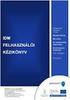 Használati útmutató elektronikus belépési nyilatkozat kitöltéséhez A dokumentum célja A Generali Önkéntes Nyugdíjpénztár weboldalán ügyfeleinknek lehetőségük van a belépési nyilatkozat elektronikus úton
Használati útmutató elektronikus belépési nyilatkozat kitöltéséhez A dokumentum célja A Generali Önkéntes Nyugdíjpénztár weboldalán ügyfeleinknek lehetőségük van a belépési nyilatkozat elektronikus úton
Használati útmutató elektronikus belépési nyilatkozat kitöltéséhez tagszervezők részére
 Használati útmutató elektronikus belépési nyilatkozat kitöltéséhez tagszervezők részére A dokumentum célja A Generali Egészség- és Önsegélyező Pénztár weboldalán ügyfeleinknek lehetőségük van a Belépési
Használati útmutató elektronikus belépési nyilatkozat kitöltéséhez tagszervezők részére A dokumentum célja A Generali Egészség- és Önsegélyező Pénztár weboldalán ügyfeleinknek lehetőségük van a Belépési
A MOKKA hitelesítő szoftver telepítése és használata
 A MOKKA hitelesítő szoftver telepítése és használata Windows XP, Vista és Windows 7 rendszeren Távszámla aláírásának ellenőrzésére 1(9) 1. Tartalomjegyzék 1. Tartalomjegyzék... 2 2. Bevezető... 3 3. A
A MOKKA hitelesítő szoftver telepítése és használata Windows XP, Vista és Windows 7 rendszeren Távszámla aláírásának ellenőrzésére 1(9) 1. Tartalomjegyzék 1. Tartalomjegyzék... 2 2. Bevezető... 3 3. A
Tisztelt Adózó! Bízunk benne, hogy legújabb szolgáltatásunk felkeltette érdeklődését, és igénybe veszi eadó rendszerünket.
 Tisztelt Adózó! Örömmel tájékoztatjuk, hogy Székesfehérvár Megyei Jogú Város Polgármesteri Hivatala Hatósági Főosztály Adóirodája kialakította az elektronikus adóügyintézés következő lépcsőfokát. A bevallások
Tisztelt Adózó! Örömmel tájékoztatjuk, hogy Székesfehérvár Megyei Jogú Város Polgármesteri Hivatala Hatósági Főosztály Adóirodája kialakította az elektronikus adóügyintézés következő lépcsőfokát. A bevallások
Bankválasztó. Válasszon testreszabottan! Az Ön bankszámlája valóban azt nyújtja Önnek, amire igazán szüksége van?
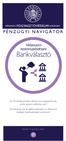 Válasszon testreszabottan! Bankválasztó Az Ön bankszámlája valóban azt nyújtja Önnek, amire igazán szüksége van? Tanulmányozza át tájékoztatónkat, és válassza ki bankját, bankszámláját tudatosan! ERRE
Válasszon testreszabottan! Bankválasztó Az Ön bankszámlája valóban azt nyújtja Önnek, amire igazán szüksége van? Tanulmányozza át tájékoztatónkat, és válassza ki bankját, bankszámláját tudatosan! ERRE
Műszaki online hibabejelentő kézikönyv
 Műszaki online hibabejelentő kézikönyv Verzió 1. 2017.november. 06. 1 Tartalom 1. Bevezető... 3 2. Regisztráció... 4 3. Műszaki hibabejelentés.... 10 4. Bejelentkezés... 11 5. Bejelentkezés után... 12
Műszaki online hibabejelentő kézikönyv Verzió 1. 2017.november. 06. 1 Tartalom 1. Bevezető... 3 2. Regisztráció... 4 3. Műszaki hibabejelentés.... 10 4. Bejelentkezés... 11 5. Bejelentkezés után... 12
Vásárlás és bankügyek online, vagy telefonnal
 Tatabánya, 2018. október 6. XLVII. Komárom-Esztergom Megyei Könyvtári Hét Vásárlás és bankügyek online, vagy telefonnal SZILASSI ANDREA JÓZSEF ATTILA MEGYEI ÉS VÁROSI KÖNYVTÁR Témáink Hol vásárolhatunk
Tatabánya, 2018. október 6. XLVII. Komárom-Esztergom Megyei Könyvtári Hét Vásárlás és bankügyek online, vagy telefonnal SZILASSI ANDREA JÓZSEF ATTILA MEGYEI ÉS VÁROSI KÖNYVTÁR Témáink Hol vásárolhatunk
MAGYAR POSTA ZRT. ebérjegyzék. Felhasználói kézikönyv
 MAGYAR POSTA ZRT ebérjegyzék Felhasználói kézikönyv 2016-01-08 Oldal: 2 / 7 Tartalomjegyzék 1. Belépés a posta.hu alkalmazásba... 3 2. ebérjegyzékek megjelenítése... 5 3. ebérjegyzék letöltése... 5 4.
MAGYAR POSTA ZRT ebérjegyzék Felhasználói kézikönyv 2016-01-08 Oldal: 2 / 7 Tartalomjegyzék 1. Belépés a posta.hu alkalmazásba... 3 2. ebérjegyzékek megjelenítése... 5 3. ebérjegyzék letöltése... 5 4.
Kézikönyv online bérletvásárláshoz
 1 Kézikönyv online bérletvásárláshoz REGISZTRÁCIÓ A regisztrációhoz létre kell hoznia egy felhasználói profilt. 1. A kezdőlapon kattintson a Regisztráció gombra. 2. Kérjük, írja be az összes kért adatot.
1 Kézikönyv online bérletvásárláshoz REGISZTRÁCIÓ A regisztrációhoz létre kell hoznia egy felhasználói profilt. 1. A kezdőlapon kattintson a Regisztráció gombra. 2. Kérjük, írja be az összes kért adatot.
A rendszerfejlesztés során új szolgáltatások válnak elérhetővé, amelyeknek részleteiről számlavezető fiókjában érdeklődhet.
 Tisztelt Ügyfelünk! Takarékszövetkezetünk az Internet Banking szolgáltatásában 2017. november 23-én 15:00 órától rendszerfejlesztést hajt végre, amelynek várható befejezése 2017. november 24. 8:00. A megadott
Tisztelt Ügyfelünk! Takarékszövetkezetünk az Internet Banking szolgáltatásában 2017. november 23-én 15:00 órától rendszerfejlesztést hajt végre, amelynek várható befejezése 2017. november 24. 8:00. A megadott
Megrendelés menete. 1. Válassza ki az Ön igényeinek megfelelő terméket!
 Megrendelés menete 1. Válassza ki az Ön igényeinek megfelelő terméket! 2. A megvásárolni kívánt terméket helyezze a kosárba! ( Kosárba kifejezésre kattintva.) 3. Amennyiben szeretne további terméket kosárba
Megrendelés menete 1. Válassza ki az Ön igényeinek megfelelő terméket! 2. A megvásárolni kívánt terméket helyezze a kosárba! ( Kosárba kifejezésre kattintva.) 3. Amennyiben szeretne további terméket kosárba
ViCA. Virtuális Chipkártya Alkalmazás
 ViCA Virtuális Chipkártya Alkalmazás Mire használható a ViCA? A ViCA egy Android és ios platformokat támogató okostelefonokon és táblagépeken futó, innovatív személyhitelesítő alkalmazás, amellyel a felhasználó
ViCA Virtuális Chipkártya Alkalmazás Mire használható a ViCA? A ViCA egy Android és ios platformokat támogató okostelefonokon és táblagépeken futó, innovatív személyhitelesítő alkalmazás, amellyel a felhasználó
Citibank Online Internet Banking Használati útmutató
 Citibank Online Internet Banking Használati útmutató Bevezető A Citibank Online Internet Banking segítségével a nap 24 órájában, biztonságosan intézheti pénzügyeit, hiszen számos banki szolgáltatás elérhető
Citibank Online Internet Banking Használati útmutató Bevezető A Citibank Online Internet Banking segítségével a nap 24 órájában, biztonságosan intézheti pénzügyeit, hiszen számos banki szolgáltatás elérhető
Több juttatás, rengeteg élmény!
 A kártyabirtokos igény esetén előleget is fizethet OTP SZÉP kártyájával a www.otpportalok.hu honlapon. Nem kell mást tennie, mint lefoglalni a szolgáltatást az elfogadóhelynél, majd egyeztetni és jelezni,
A kártyabirtokos igény esetén előleget is fizethet OTP SZÉP kártyájával a www.otpportalok.hu honlapon. Nem kell mást tennie, mint lefoglalni a szolgáltatást az elfogadóhelynél, majd egyeztetni és jelezni,
Használati útmutató elektronikus belépési nyilatkozat kitöltéséhez
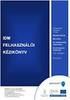 Használati útmutató elektronikus belépési nyilatkozat kitöltéséhez A dokumentum célja A Generali Egészségpénztár weboldalán ügyfeleinknek lehetőségük van a belépési nyilatkozat elektronikus úton történő
Használati útmutató elektronikus belépési nyilatkozat kitöltéséhez A dokumentum célja A Generali Egészségpénztár weboldalán ügyfeleinknek lehetőségük van a belépési nyilatkozat elektronikus úton történő
epos - Felhasználói leírás (MOBIL egyenleg feltöltés, Web áruházban történő vásárlás)
 epos - Felhasználói leírás (MOBIL egyenleg feltöltés, Web áruházban történő vásárlás) Verzió: 2.1.0 Tartalomjegyzék 1. Bevezető... 3 2. epos - MOBIL egyenleg feltöltés... 4 2.1. Az epos MOBIL egyenleg
epos - Felhasználói leírás (MOBIL egyenleg feltöltés, Web áruházban történő vásárlás) Verzió: 2.1.0 Tartalomjegyzék 1. Bevezető... 3 2. epos - MOBIL egyenleg feltöltés... 4 2.1. Az epos MOBIL egyenleg
Útmutató a Domus elektronikus pályázati rendszerben történő pályázáshoz. https://aat.mta.hu/aat
 Útmutató a Domus elektronikus pályázati rendszerben történő pályázáshoz https://aat.mta.hu/aat 1 Belépés a pályázati rendszerbe Kattintson a Pályázatok menüponton belül a Domus gombra. Kérdéseikkel, észrevételeikkel
Útmutató a Domus elektronikus pályázati rendszerben történő pályázáshoz https://aat.mta.hu/aat 1 Belépés a pályázati rendszerbe Kattintson a Pályázatok menüponton belül a Domus gombra. Kérdéseikkel, észrevételeikkel
Felhasználói kézikönyv a WEB EDInet rendszer használatához
 Felhasználói kézikönyv a WEB EDInet rendszer használatához A WEB EDInet rendszer használatához internet kapcsolat, valamint egy internet böngésző program szükséges (Mozilla Firefox, Internet Explorer).
Felhasználói kézikönyv a WEB EDInet rendszer használatához A WEB EDInet rendszer használatához internet kapcsolat, valamint egy internet böngésző program szükséges (Mozilla Firefox, Internet Explorer).
Felhasználói útmutató EUREST KFT. SEMMELWEIS EGYETEM GYAKORLÓ ÁLTALÁNOS ISKOLA ÉS GIMNÁZIUM,
 Felhasználói útmutató EUREST KFT. SEMMELWEIS EGYETEM GYAKORLÓ ÁLTALÁNOS ISKOLA ÉS GIMNÁZIUM, NEM NAPKÖZIS GYERMEKEK MENÜRENDSZERÉNEK HASZNÁLATA Tartalom Általános felhasználói ismeretek... 2 Regisztráció...
Felhasználói útmutató EUREST KFT. SEMMELWEIS EGYETEM GYAKORLÓ ÁLTALÁNOS ISKOLA ÉS GIMNÁZIUM, NEM NAPKÖZIS GYERMEKEK MENÜRENDSZERÉNEK HASZNÁLATA Tartalom Általános felhasználói ismeretek... 2 Regisztráció...
MAGYAR POSTA ZRT. ebérjegyzék. Felhasználói kézikönyv
 MAGYAR POSTA ZRT ebérjegyzék Felhasználói kézikönyv 2016-05-02 Oldal: 2 / 7 Tartalomjegyzék 1. Belépés az Én Postám alkalmazásba... 3 2. ebérjegyzékek megjelenítése... 4 3. ebérjegyzék letöltése... 5 4.
MAGYAR POSTA ZRT ebérjegyzék Felhasználói kézikönyv 2016-05-02 Oldal: 2 / 7 Tartalomjegyzék 1. Belépés az Én Postám alkalmazásba... 3 2. ebérjegyzékek megjelenítése... 4 3. ebérjegyzék letöltése... 5 4.
AZ ILLETÉK ELEKTRONIKUS MEGFIZETÉSE (ÉFP)
 AZ ILLETÉK ELEKTRONIKUS MEGFIZETÉSE (ÉFP) 2018-04-27 Felhívjuk a figyelmet, hogy az ÉTDR a mindenkori jogszabályi keretek között működik, a csatlakozószerveknek és személyeknek a mindenkori jogszabály
AZ ILLETÉK ELEKTRONIKUS MEGFIZETÉSE (ÉFP) 2018-04-27 Felhívjuk a figyelmet, hogy az ÉTDR a mindenkori jogszabályi keretek között működik, a csatlakozószerveknek és személyeknek a mindenkori jogszabály
OTP Egészségpénztár OTP Nyugdíjpénztár OTP SZÉP Kártya OTP Cafeteria Nyilatkoztató. https://www.otpportalok.hu. Készítette: Konyicsák Zoltán
 https://www.otpportalok.hu Készítette: Konyicsák Zoltán Tartalom 1 Néhány szó az OTP Portálok programról... 3 1.1 Az OTP Portálok bevezetésének célja... 3 2 Belépés az OTP Portálok oldalra... 4 2.1 A bejelentkezéshez
https://www.otpportalok.hu Készítette: Konyicsák Zoltán Tartalom 1 Néhány szó az OTP Portálok programról... 3 1.1 Az OTP Portálok bevezetésének célja... 3 2 Belépés az OTP Portálok oldalra... 4 2.1 A bejelentkezéshez
Raiffeisen DirektNet, Internet Banking. Felhasználói kézikönyv - Új funkciók
 Raiffeisen DirektNet, Internet Banking Felhasználói kézikönyv - Új funkciók TARTALOM 1. LEJÁRT TARTOZÁSOK MEGJELENÍTÉSE LAKOSSÁGI ÜGYFELEKNEK... 2 2. FORINTÁTUTALÁS HITELKÁRTYASZÁMLÁRÓL MAGÁNSZEMÉLYEKNEK...
Raiffeisen DirektNet, Internet Banking Felhasználói kézikönyv - Új funkciók TARTALOM 1. LEJÁRT TARTOZÁSOK MEGJELENÍTÉSE LAKOSSÁGI ÜGYFELEKNEK... 2 2. FORINTÁTUTALÁS HITELKÁRTYASZÁMLÁRÓL MAGÁNSZEMÉLYEKNEK...
TÁJÉKOZTATÓ a MicroSigner alapú alkalmazás használatáról
 TÁJÉKOZTATÓ a MicroSigner alapú alkalmazás használatáról 1. MicroSigner alkalmazás igénylése A tagi hozzájárulás nyilatkozatok TIR-ben történő elektronikus aláírása a két módon lehetséges: 1. MicroSigner
TÁJÉKOZTATÓ a MicroSigner alapú alkalmazás használatáról 1. MicroSigner alkalmazás igénylése A tagi hozzájárulás nyilatkozatok TIR-ben történő elektronikus aláírása a két módon lehetséges: 1. MicroSigner
Minali befizetés online a PayPal segítségével
 Minali befizetés online a PayPal segítségével Útmutató lépésről-lépésre Ha rendelkezel internetfizetésre alkalmas bankkártyával, vagy ha van PayPal számlád, akkor a Minali projektbe ezen keresztül is be
Minali befizetés online a PayPal segítségével Útmutató lépésről-lépésre Ha rendelkezel internetfizetésre alkalmas bankkártyával, vagy ha van PayPal számlád, akkor a Minali projektbe ezen keresztül is be
Barion. Készítette: Gáspár Dániel 2014.11.20.
 Barion Készítette: Gáspár Dániel 2014.11.20. Áttekintés Mi az a Barion? A Barion osztályzása Biztonsági szempontok Összehasonlítás a tradicionális fizetéssel Költségek Üzleti modell Barion a gyakorlatban
Barion Készítette: Gáspár Dániel 2014.11.20. Áttekintés Mi az a Barion? A Barion osztályzása Biztonsági szempontok Összehasonlítás a tradicionális fizetéssel Költségek Üzleti modell Barion a gyakorlatban
epos - MOBIL egyenleg feltöltés Felhasználói leírás
 epos - MOBIL egyenleg feltöltés Felhasználói leírás Verzió: 2.0.1 Oldal: 1 / 12 Tartalomjegyzék I. Bevezetés 3 II. Az epos MOBIL egyenleg feltöltés lépései 4 III. ÁFÁ-s számla igénylés 9 IV. Ügyfélszolgálat
epos - MOBIL egyenleg feltöltés Felhasználói leírás Verzió: 2.0.1 Oldal: 1 / 12 Tartalomjegyzék I. Bevezetés 3 II. Az epos MOBIL egyenleg feltöltés lépései 4 III. ÁFÁ-s számla igénylés 9 IV. Ügyfélszolgálat
FELHASZNÁLÓI KÉZIKÖNYV
 FELHASZNÁLÓI KÉZIKÖNYV 1 Tartalom Felhasználói kézikönyv... 1 MyDmc... 3 Új felhasználó létrehozása... 3 Regisztráció adatok megadásával... 3 Regisztráció Google fiókkal... 4 Regisztráció Facebook fiókkal...
FELHASZNÁLÓI KÉZIKÖNYV 1 Tartalom Felhasználói kézikönyv... 1 MyDmc... 3 Új felhasználó létrehozása... 3 Regisztráció adatok megadásával... 3 Regisztráció Google fiókkal... 4 Regisztráció Facebook fiókkal...
TISZTASZOFTVER PROGRAM www.tisztaszoftver.hu ONLINE IGÉNYLÉSI ÚTMUTATÓ
 TISZTASZOFTVER PROGRAM www.tisztaszoftver.hu ONLINE IGÉNYLÉSI ÚTMUTATÓ Kedves Látogató! Jelen tájékoztatóban összefoglaljuk a Tisztaszoftver Program keretén belül az arra jogosultak számára ingyenesen
TISZTASZOFTVER PROGRAM www.tisztaszoftver.hu ONLINE IGÉNYLÉSI ÚTMUTATÓ Kedves Látogató! Jelen tájékoztatóban összefoglaljuk a Tisztaszoftver Program keretén belül az arra jogosultak számára ingyenesen
Euro-eBank Ügyfélprogram (ÜP) Felhasználói Leírás v. 3.00
 Euro-eBank Ügyfélprogram (ÜP) Felhasználói Leírás v. 3.00 1 Tartalomjegyzék 1. Bevezetés... 3 2. Program indítása:... 3 3. A program üzemmódjai:... 4 4. Számlaegyenleg lekérdezése:... 4 5. Számlakivonatok
Euro-eBank Ügyfélprogram (ÜP) Felhasználói Leírás v. 3.00 1 Tartalomjegyzék 1. Bevezetés... 3 2. Program indítása:... 3 3. A program üzemmódjai:... 4 4. Számlaegyenleg lekérdezése:... 4 5. Számlakivonatok
Használati útmutató elektronikus belépési nyilatkozat kitöltéséhez tagszervezők részére
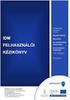 Használati útmutató elektronikus belépési nyilatkozat kitöltéséhez tagszervezők részére A dokumentum célja A Generali Egészségpénztár weboldalán ügyfeleinknek lehetőségük van a belépési nyilatkozat elektronikus
Használati útmutató elektronikus belépési nyilatkozat kitöltéséhez tagszervezők részére A dokumentum célja A Generali Egészségpénztár weboldalán ügyfeleinknek lehetőségük van a belépési nyilatkozat elektronikus
Használati útmutató Szaktanácsadók számára NAK e-learning rendszerhez Bejelentkezés Moodle rendszerbe
 Használati útmutató Szaktanácsadók számára NAK e-learning rendszerhez Bejelentkezés Moodle rendszerbe 1 1. A belépés Nyissa meg a kepzes.nak.hu honlapot. A belépéshez tetszés szerint kattintson a honlap
Használati útmutató Szaktanácsadók számára NAK e-learning rendszerhez Bejelentkezés Moodle rendszerbe 1 1. A belépés Nyissa meg a kepzes.nak.hu honlapot. A belépéshez tetszés szerint kattintson a honlap
Útmutató az IRM E-Számlák kezeléséhez
 Útmutató az IRM E-Számlák kezeléséhez Éves beszámoló elektronikus küldése 2010. január 1-től 1(11) 1. Tartalomjegyzék 1. Tartalomjegyzék... 2 2. Bevezető... 3 3. Az IRM E-számla kezelésének feltételei...
Útmutató az IRM E-Számlák kezeléséhez Éves beszámoló elektronikus küldése 2010. január 1-től 1(11) 1. Tartalomjegyzék 1. Tartalomjegyzék... 2 2. Bevezető... 3 3. Az IRM E-számla kezelésének feltételei...
OTP Portálok. Felhasználói útmutató magánszemélyek részére. OTP Egészségpénztár OTP Nyugdíjpénztár OTP SZÉP Kártya OTP Cafeteria Nyilatkoztató
 OTP Portálok Felhasználói útmutató magánszemélyek részére 2017 Készítette: Konyicsák Zoltán 1. Néhány szó az OTP Portálok programról Az OTP Portálok honlapon az OTP Pénztárszolgáltató Zrt., az OTP Nyugdíjpénztár,
OTP Portálok Felhasználói útmutató magánszemélyek részére 2017 Készítette: Konyicsák Zoltán 1. Néhány szó az OTP Portálok programról Az OTP Portálok honlapon az OTP Pénztárszolgáltató Zrt., az OTP Nyugdíjpénztár,
SZOLGÁLTATÓI NYILVÁNTARTÁSI RENDSZER FELHASZNÁLÓI KÉZIKÖNYV
 SZOLGÁLTATÓI NYILVÁNTARTÁSI RENDSZER FELHASZNÁLÓI KÉZIKÖNYV Felhasználói kézikönyv IX. kötet BEJEGYZÉSEK LEKÉRDEZÉSE Magyar Államkincstár Betekintési jogosultsággal rendelkező felhasználók számára 2014.12.10.
SZOLGÁLTATÓI NYILVÁNTARTÁSI RENDSZER FELHASZNÁLÓI KÉZIKÖNYV Felhasználói kézikönyv IX. kötet BEJEGYZÉSEK LEKÉRDEZÉSE Magyar Államkincstár Betekintési jogosultsággal rendelkező felhasználók számára 2014.12.10.
StartÜzlet online számlázó modul Használati Útmutató
 StartÜzlet online számlázó modul Használati Útmutató 1 Tartalomjegyzék Alapvető tudnivalók...3 Használatba vétel előtt megadandó és ellenőrizendő adatok...3 Alanyi adómentes vállalkozás esetén...3 Számla
StartÜzlet online számlázó modul Használati Útmutató 1 Tartalomjegyzék Alapvető tudnivalók...3 Használatba vétel előtt megadandó és ellenőrizendő adatok...3 Alanyi adómentes vállalkozás esetén...3 Számla
Tartalom. Bejelentkezés...2 Feltöltés...3 Dokumentumok...4 Jelszómódosítás...7 Jelszókérés...7 Kijelentkezés...8
 Tartalom Bejelentkezés...2 Feltöltés...3 Dokumentumok...4 Jelszómódosítás...7 Jelszókérés...7 Kijelentkezés...8 Bö ngé szö s Pérkapu haszna lata Bejelentkezés Jelentkezzen be az Ügyfélkapura felhasználói
Tartalom Bejelentkezés...2 Feltöltés...3 Dokumentumok...4 Jelszómódosítás...7 Jelszókérés...7 Kijelentkezés...8 Bö ngé szö s Pérkapu haszna lata Bejelentkezés Jelentkezzen be az Ügyfélkapura felhasználói
ETR - VPOS DEXTER 2010 ETR WEB - VPOS. Befizetés. Készítette: DEXTER Kft. Kiadva: 2010. szeptember 1. DEXTER Informatikai Kft.
 ETR WEB - VPOS Befizetés Készítette: DEXTER Kft. Kiadva: 2010. szeptember 1. 1. oldal Tartalomjegyzék 0 Bevezetés...3 1 Háttérinformációk...4 1.1 ETR VPOS...4 1.2 Bejelentkezés...4 2 Online fizetés OTP-n
ETR WEB - VPOS Befizetés Készítette: DEXTER Kft. Kiadva: 2010. szeptember 1. 1. oldal Tartalomjegyzék 0 Bevezetés...3 1 Háttérinformációk...4 1.1 ETR VPOS...4 1.2 Bejelentkezés...4 2 Online fizetés OTP-n
SEGÉDLET PAY PAL REGISZTRÁCIÓHOZ
 SEGÉDLET PAY PAL REGISZTRÁCIÓHOZ 1. Belépés a PayPal rendszerébe: A Sign Up for Free gomb megnyomásával 2. Ez a belépés az alábbi oldalra irányítja, ahol alapbeállításként a Personal Account van kijelölve
SEGÉDLET PAY PAL REGISZTRÁCIÓHOZ 1. Belépés a PayPal rendszerébe: A Sign Up for Free gomb megnyomásával 2. Ez a belépés az alábbi oldalra irányítja, ahol alapbeállításként a Personal Account van kijelölve
Belépés a Budapesti Ügyvédi Kamara elektronikus ügyintézési rendszerébe
 Belépés a Budapesti Ügyvédi Kamara elektronikus ügyintézési rendszerébe Rendszerkövetelmények: Operációs rendszer: amennyiben Ön Windows 7 operációs rendszerrel szeretné a programot használni, kérjük,
Belépés a Budapesti Ügyvédi Kamara elektronikus ügyintézési rendszerébe Rendszerkövetelmények: Operációs rendszer: amennyiben Ön Windows 7 operációs rendszerrel szeretné a programot használni, kérjük,
2. Számlainformációk (a kiválasztott számlához kapcsolódó lekérdezések)
 A DigiBank alkalmazás funkciói lehetõvé teszik a banki ügyfelek számára, hogy a számláikról, illetve egyéb banki tevékenységükrõl, az interneten keresztül a világháló bármely pontján aktuális információkat
A DigiBank alkalmazás funkciói lehetõvé teszik a banki ügyfelek számára, hogy a számláikról, illetve egyéb banki tevékenységükrõl, az interneten keresztül a világháló bármely pontján aktuális információkat
Menza Pure Étkező felület Kézikönyv
 Menza Pure Étkező felület Kézikönyv Tartalom 1 Bevezetés... 2 2 Bejelentkezés... 3 2.1 Kezdőképernyő... 4 3 Étkezés igénylés... 6 4 Számlák... 8 5 Súgó... 9 5.1. Intézményi kapcsolattartók... 9 5.2. Általános
Menza Pure Étkező felület Kézikönyv Tartalom 1 Bevezetés... 2 2 Bejelentkezés... 3 2.1 Kezdőképernyő... 4 3 Étkezés igénylés... 6 4 Számlák... 8 5 Súgó... 9 5.1. Intézményi kapcsolattartók... 9 5.2. Általános
MultiCash 3.20 verzió
 www.oberbank.hu elba@oberbank.at MultiCash 3.20 verzió www.oberbank.hu elba@oberbank.at Üdvözöljük a MultiCash 3.20 verziójában! Köszönjük, hogy a MultiCash programot választotta. A következő oldalakon
www.oberbank.hu elba@oberbank.at MultiCash 3.20 verzió www.oberbank.hu elba@oberbank.at Üdvözöljük a MultiCash 3.20 verziójában! Köszönjük, hogy a MultiCash programot választotta. A következő oldalakon
Regisztrációs útmutató a Közokos- a BME Közoktatási Vezető Képzésének Online Oktatási Rendszeréhez 2014. Őszi beíratkozott hallgatók részére
 Regisztrációs útmutató a Közokos- a BME Közoktatási Vezető Képzésének Online Oktatási Rendszeréhez 2014. Őszi beíratkozott hallgatók részére FONTOS: A dokumentáció a 2014. Őszi Czimmer I. László gyors
Regisztrációs útmutató a Közokos- a BME Közoktatási Vezető Képzésének Online Oktatási Rendszeréhez 2014. Őszi beíratkozott hallgatók részére FONTOS: A dokumentáció a 2014. Őszi Czimmer I. László gyors
NAV Online Számla ÉLES rendszerébe történő regisztráció
 NAV Online Számla ÉLES rendszerébe történő regisztráció A számlázó programokkal szembeni követelmények 2018. július 1-től változnak. 2018. július 1-től azokról a számlákról kell kötelezően a NAV Online
NAV Online Számla ÉLES rendszerébe történő regisztráció A számlázó programokkal szembeni követelmények 2018. július 1-től változnak. 2018. július 1-től azokról a számlákról kell kötelezően a NAV Online
BME HOGYAN TUDOK SZÁMLÁT KÉRNI
 BME HOGYAN TUDOK SZÁMLÁT KÉRNI Összefoglaló 1 Kiírt tételek befizetése... 14 i. A hallgató fizeti a teljes összeget... 14 ii. A hallgató és/vagy cég fizet... 17 2. Kiírt tételek megosztása... 20 1 Kiírt
BME HOGYAN TUDOK SZÁMLÁT KÉRNI Összefoglaló 1 Kiírt tételek befizetése... 14 i. A hallgató fizeti a teljes összeget... 14 ii. A hallgató és/vagy cég fizet... 17 2. Kiírt tételek megosztása... 20 1 Kiírt
A Soproni Egyetem Neptun hallgatói kézikönyv első éves hallgatók számára
 A Soproni Egyetem Neptun hallgatói kézikönyv első éves hallgatók számára 2019. Tartalomjegyzék A SOPRONI EGYETEM NEPTUN HALLGATÓI KÉZIKÖNYV ELSŐ ÉVES HALLGATÓK SZÁMÁRA... 1 KÖSZÖNTÉS... 2 A NEPTUNRÓL...
A Soproni Egyetem Neptun hallgatói kézikönyv első éves hallgatók számára 2019. Tartalomjegyzék A SOPRONI EGYETEM NEPTUN HALLGATÓI KÉZIKÖNYV ELSŐ ÉVES HALLGATÓK SZÁMÁRA... 1 KÖSZÖNTÉS... 2 A NEPTUNRÓL...
Webáruház felhasználói útmutató
 Webáruház felhasználói útmutató 1. Bejelentkezés Bejelentkezni a rendszerbe egyféleképpen, regisztrált vevőként lehetséges. A webáruházból rendelést kizárólag a rendszerben szereplő, felhasználónévvel
Webáruház felhasználói útmutató 1. Bejelentkezés Bejelentkezni a rendszerbe egyféleképpen, regisztrált vevőként lehetséges. A webáruházból rendelést kizárólag a rendszerben szereplő, felhasználónévvel
Tájékoztató az elektronikus ügyintézésről
 Jászárokszállás Város Önkormányzatának Polgármesteri Hivatala 5123 Jászárokszállás, Árpád tér 1. Tel.:57/531-050 Fax:57/531-053 e-mail: hivatal@jaszarokszallas.hu Ügyfélfogadás: hétfő, kedd, csütörtök:
Jászárokszállás Város Önkormányzatának Polgármesteri Hivatala 5123 Jászárokszállás, Árpád tér 1. Tel.:57/531-050 Fax:57/531-053 e-mail: hivatal@jaszarokszallas.hu Ügyfélfogadás: hétfő, kedd, csütörtök:
Elektronikus számlázás Gyakran Ismétlődő Kérdések
 Elektronikus számlázás Gyakran Ismétlődő Kérdések 1. Mi a jogszabályi háttere az elektronikus számlázásnak? Az elektronikus számlázásra vonatkozó előírásokat az általános forgalmi adóról szóló 2007. évi
Elektronikus számlázás Gyakran Ismétlődő Kérdések 1. Mi a jogszabályi háttere az elektronikus számlázásnak? Az elektronikus számlázásra vonatkozó előírásokat az általános forgalmi adóról szóló 2007. évi
Csődfigyelő. Figyelje Ön is gazdasági partnerit!
 Csődfigyelő Figyelje Ön is gazdasági partnerit! 1. Tartalomjegyzék Tartalomjegyzék Bevezetés Regisztráció Kupon kód aktiválás Belépés az alkalmazásba Megfigyelt cégek listája Csődfigyelési beállítások
Csődfigyelő Figyelje Ön is gazdasági partnerit! 1. Tartalomjegyzék Tartalomjegyzék Bevezetés Regisztráció Kupon kód aktiválás Belépés az alkalmazásba Megfigyelt cégek listája Csődfigyelési beállítások
epostabox Szolgáltatásismertető Adja meg a felhasználó nevét és jelszavát (2), majd kattintson a Belépés (3) gombra
 epostabox Szolgáltatásismertető 1. Belépés a rendszerbe Kattintson a Belépés (1) mezőre Adja meg a felhasználó nevét és jelszavát (2), majd kattintson a Belépés (3) gombra Jelszó emlékeztető: Az Elfelejtette
epostabox Szolgáltatásismertető 1. Belépés a rendszerbe Kattintson a Belépés (1) mezőre Adja meg a felhasználó nevét és jelszavát (2), majd kattintson a Belépés (3) gombra Jelszó emlékeztető: Az Elfelejtette
Spóroljunk az adminisztráción Számlázás okosan (nem okosba) egyszerűen és gyorsan
 Spóroljunk az adminisztráción Számlázás okosan (nem okosba) egyszerűen és gyorsan adminisztráció-csökkentés + számlázás =? adminisztráció-csökkentés + számlázás = TERVEZÉS László, Mondd, te kit választanál?
Spóroljunk az adminisztráción Számlázás okosan (nem okosba) egyszerűen és gyorsan adminisztráció-csökkentés + számlázás =? adminisztráció-csökkentés + számlázás = TERVEZÉS László, Mondd, te kit választanál?
Új és régi Internetbank összehasonlítás
 Új és régi Internetbank összehasonlítás Új Internetbank 1. Szerződéskötés Szerződés aláírást követően azonnal kap egy jelszót, amellyel beléphet a rendszerbe és azonnal használhatja. 2. epin kód Az epin
Új és régi Internetbank összehasonlítás Új Internetbank 1. Szerződéskötés Szerződés aláírást követően azonnal kap egy jelszót, amellyel beléphet a rendszerbe és azonnal használhatja. 2. epin kód Az epin
Tagi nyilatkozat elektronikus aláírás folyamata MicroSigner alkalmazás használatával
 Tagi nyilatkozat elektronikus aláírás folyamata MicroSigner alkalmazás használatával A Magyar Szénhidrogén Készletező Szövetség 2016. december 1-jével bevezette a MicroSigner alkalmazás használatával történő
Tagi nyilatkozat elektronikus aláírás folyamata MicroSigner alkalmazás használatával A Magyar Szénhidrogén Készletező Szövetség 2016. december 1-jével bevezette a MicroSigner alkalmazás használatával történő
Alkatrész Webáruház használati útmutató
 Alkatrész Webáruház használati útmutató (www.alkatreszlink.hu) 1 Autócentrum Szabó Kft. Tisztelt Ügyfelünk! Cégünk, az Autócentrum Szabó Kft., alkatrész webáruházában 8 márka (Ford, Fiat, Fiat Professional,
Alkatrész Webáruház használati útmutató (www.alkatreszlink.hu) 1 Autócentrum Szabó Kft. Tisztelt Ügyfelünk! Cégünk, az Autócentrum Szabó Kft., alkatrész webáruházában 8 márka (Ford, Fiat, Fiat Professional,
Oldal használati útmutató
 Oldal használati útmutató Tájékoztató a kommunikációs csatornánk változásáról Kedves testvérünk, barátunk, szimpatizánsaink! Örömünkre szolgál, hogy még a mai napig is nézed és hallgatod az igehirdetéseket
Oldal használati útmutató Tájékoztató a kommunikációs csatornánk változásáról Kedves testvérünk, barátunk, szimpatizánsaink! Örömünkre szolgál, hogy még a mai napig is nézed és hallgatod az igehirdetéseket
Díjmentes PayPal számla létrehozása és a havidíjas szolgáltatás kifizetési segédlete
 Díjmentes PayPal számla létrehozása és a havidíjas szolgáltatás kifizetési segédlete Miért a PayPal? A PayPal egy online számla kezelő, amely lehetővé teszi a bankkártyás fizetést és a bankkártya elfogadását
Díjmentes PayPal számla létrehozása és a havidíjas szolgáltatás kifizetési segédlete Miért a PayPal? A PayPal egy online számla kezelő, amely lehetővé teszi a bankkártyás fizetést és a bankkártya elfogadását
Webáruház felhasználói útmutató
 Webáruház felhasználói útmutató 1. Bejelentkezés Bejelentkezni a rendszerbe egyféleképpen, regisztrált vevőként lehetséges. A webáruházból rendelést kizárólag a rendszerben szereplő, felhasználónévvel
Webáruház felhasználói útmutató 1. Bejelentkezés Bejelentkezni a rendszerbe egyféleképpen, regisztrált vevőként lehetséges. A webáruházból rendelést kizárólag a rendszerben szereplő, felhasználónévvel
